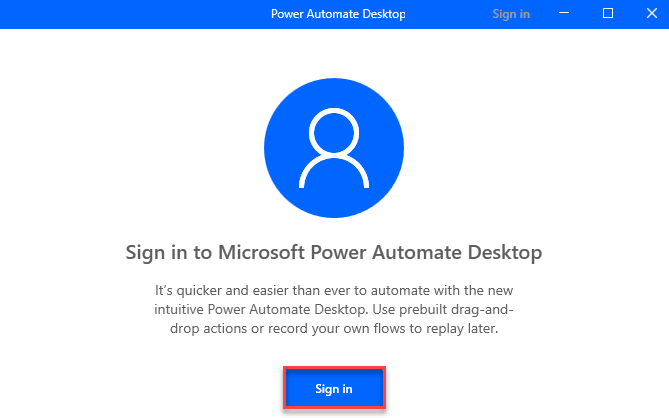Al reproducir un video AVI, muchos usuarios se han quejado de ver un error que se lee como El índice del archivo AVI falta o está roto. El índice de archivos AVI contiene protocolos que ayudan a ajustar la reproducción de video con la pista de audio en el archivo. El índice se ve afectado cuando reproduce archivos AVI en cualquier reproductor multimedia y usa los botones de avance, pausa o retroceso. Por lo tanto, un archivo AVI con un índice dañado no se puede reproducir y necesita reparación.
Un índice de archivo AVI puede dañarse o corromperse debido a la alteración repetida del control deslizante AVI mientras se reproduce el video AVI, mal funcionamiento del reproductor multimedia usado, editar el video AVI usando herramientas inexactas, sectores defectuosos en la unidad donde se almacena el archivo o interrupción durante la descarga o transferencia del expediente. En este artículo, discutiremos cómo este índice de archivo AVI dañado se puede reparar usando HandBrake y VLC Media Player.
Solución 1: uso de HandBrake: popular transcodificador de video de código abierto
1. Haga clic en este Enlace para descargar el Freno de mano software para Windows.
2. Descargar la última versión del instalador.
3. Haga doble clic sobre el instalador y siga los pasos para completar la instalación.
4. Abierto Aplicación HandBrake.
5. Si ve la interfaz de usuario a continuación, haga clic en Fuente abierta si no, ve a Paso 6.

6. Seleccione la opcion Expediente para abrir un solo archivo de video.

7. Navegar a la ubicación del archivo AVI cuyo índice de archivo está roto. Haga clic en Abierto.

8. En el Formato desplegable, asegúrese MP4 está seleccionado.
9. Puedes cambiar el nombre del nuevo archivo que se creará después de la codificación. Clickea en el Navegar botón cerca del cuadro de texto de AhorrarComo.

10. Si es necesario, cambie localización y escriba un nombre para el nuevo archivo.
11. Clickea en el Iniciar codificación botón en la parte superior.

12. En la parte inferior de la ventana de la aplicación, puede ver los detalles del proceso de codificación.

13. Una vez que se completa el proceso, puede ver un mensaje ColaFinalizado en el fondo.
14. Seleccione la ubicación del nuevo archivo en AhorrarComo.Ponga el cursor sobre él y haga clic en Abrir este directorio para abrir el directorio del archivo reparado.

15. Ahora intente abrir el nuevo archivo para ver si el índice de archivo del archivo AVI dañado está arreglado.
Solución 2: uso de VLC Media Player
1. Abra VLC Media Player.
2. Clickea en el Instrumentos menú en la parte superior del reproductor.
3. Selecciona el Preferencias opción.

4. Ve a la Entrada / Códecs pestaña en el Preferencias simples ventana.
5. En el menú desplegable junto a Archivo AVI dañado o incompleto, elige la opción Arreglar siempre.
6. Clickea en el Ahorrar botón.

Ahora abra y comience a reproducir el archivo AVI dañado en el reproductor multimedia VLC. Mientras se reproduce el video, VLC repara automáticamente el índice del archivo AVI faltante utilizando la referencia de los códecs presentes en su biblioteca.
Gracias por leer.
Ahora podrá ver su archivo AVI sin ningún error con respecto al índice de archivo roto. Comente y háganos saber la solución que funcionó para usted.